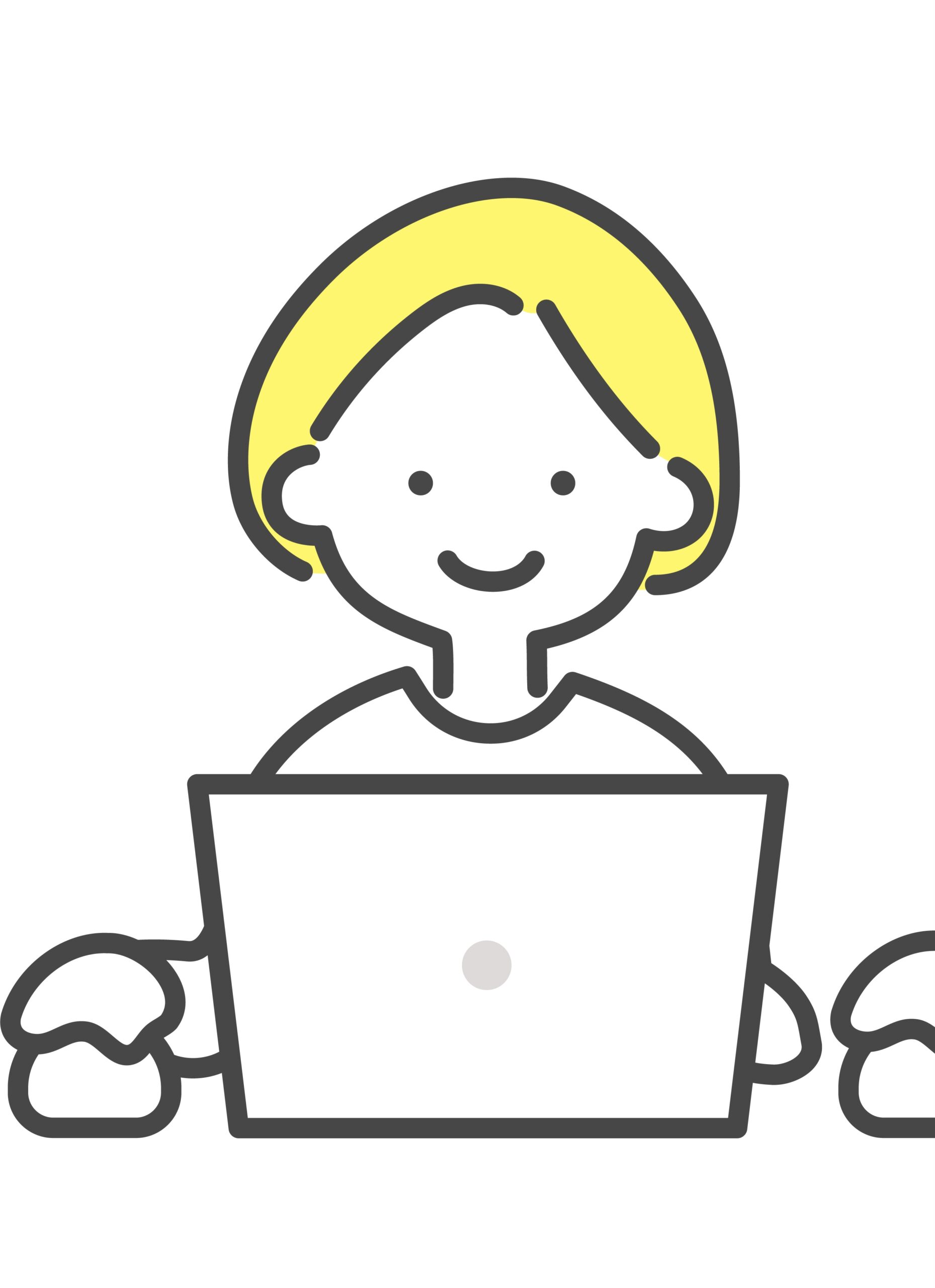この記事がおすすめの方
- GoogleAdSense(アドセンス)の審査になかなか通らない
- ブログに早く広告を貼りたい
- 登録したもののどうやって広告を貼ったらいいか分からない
スマホ向け広告「nend」の登録方法、広告の貼り方について分かりやすいように画像付きで説明していきます。
この記事で分かること
- nendについて
- 1クリックあたりの報酬額
- Google AdSense(アドセンス)と異なる点
- 広告の貼り方
エックスサーバーの更新が近い方は、サイト表示速度が速い・独自ドメイン2つ無料・月額料金が安い>>「ConoHa WING」へのサイト移行の仕方も参考にしてみてください!
nend(ネンド)とは
Google AdSense(アドセンス)と同じようなクリック課金型のアフィリエイトです。
クリックされただけでブログで収益が発生するので、初心者の方でも取り組みやすいです。
nend(ネンド)の運営母体はアフィリエイトの大手であるA8.netを運営しているファンコミュニケーションズです。
Google AdSense(アドセンス)と異なる点は?
Google AdSense(アドセンス)と異なる点
- スマホユーザーの読者に対してのみ、広告が表示される
- 1クリックあたりの報酬額が低い
- 審査が厳しくない
- 報酬が3,000円超えると振り込まれる
1クリックあたりの報酬額は?
報酬はだいたい1クリックあたり10円前後です。
ブログを継続して取り組むことができれば後ほど、より大きな収益へと繋がっていきます。
モチベーションが上がらずに途中でブログを辞めてしまってはそれ以上の収益にはならないので頑張っていきましょう。
3,000円以上で振り込まれる
nendは、報酬額が合計3,000円を超えると翌月末に登録している口座に振り込まれるようになっています。
ちなみに、Google AdSense(アドセンス)の場合は報酬額が8,000円を超えると翌月末くらいに登録している口座に振り込まれます。
nend(ネンド)の登録方法
実際の登録手順について説明していきます。
nendは無料で登録ができ、審査も厳しくないので簡単に始めることができます。
メディアパートナー登録
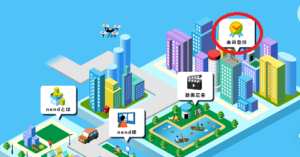
公式サイトから「会員登録」をクリックします。
⇒公式サイト「スマートフォンアドネットワーク【nend】」

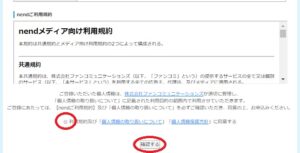
必須事項を入力し、【利用規約】に同意のチェックを入れて【確認する】をクリックします。
【メディアパートナーご登録】で入力した内容に間違えがなければ【送信する】をクリックします。
メールのURLから仮登録
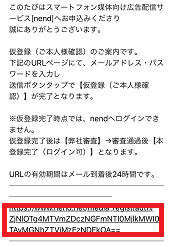
URLをクリックすると、仮登録ができます。このURLの有効期限は24時間です。
「仮登録完了・審査開始のお知らせ」のメールが届きます。
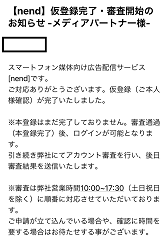
ここまできたら、あとは「本登録完了」メールが届くまで待ちます。
その日のうちにメールが届く方もいらっしゃるみたいですが、私は1日でメールが届きました。
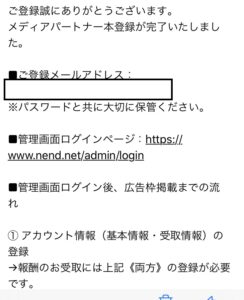
「本登録完了」メールが届いたらこれで登録完了です。
これで「nend」の管理画面にログインできるようになりました。
アカウント情報の登録
「本登録完了」メールに書いてある通り、ログインしたら、まず基本情報と収益の受け取り口座の登録をしておきましょう。
「アカウント」を開き「アカウント情報」をクリックします。
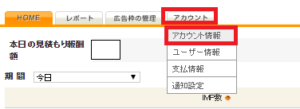
【基本情報】と【受取情報】を「編集」から入力していきます。
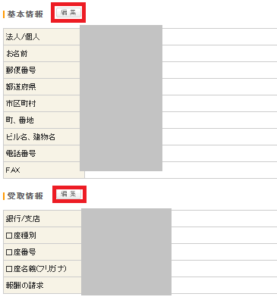
これで「アカウント情報」の登録は完了です
nendの広告の貼り方
広告を貼る手順について説明していきます。
広告枠の新規作成
「広告枠の管理」を開き、「広告枠」をクリックします。
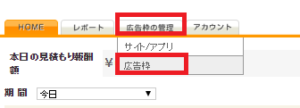
次に、「新規広告枠の作成」をクリックします。
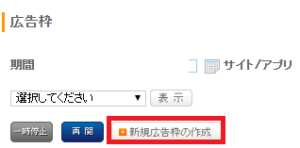
「サイト/アプリ」に自分のサイトを選択します。
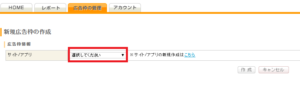
すると、下の画像のような画面になります。
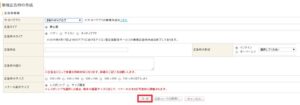
サイト/アプリ: 広告を貼りたい自分のサイトを選択します。
広告タイプ:静止画
広告枠のタイプ:バナーをチェックします。
広告枠名: 自分で管理しやすい広告名を入力します。「サイト名+設置場所」で名前を付けておくと分かりやすいかと思います。(例:サイト名–ヘッダー)
広告枠の形式: インライン広告かオーバーレイ広告を選択。
インライン広告→指定した位置に固定して表示されるタイプの広告です。
オーバーレイ広告→画面の上か下に常時ついてくるタイプの広告です。
広告枠の紹介: 自分のサイトはどのような情報を発信しているかなどの紹介文を入力します。
18禁広告:18禁広告をブロックするか載せるかを選択します。
広告枠のサイズ: インライン広告の場合は、「300×250」が多いです。
オーバーレイ広告の場合は、「320×50」が多いです。
バナーの表示サイズ:「レスポンシブ」の場合は、スマホ端末に合わせてバナーの大きさが調整されます。
「サイズ固定」の場合は、決めたサイズで表示されます。
入力したら、「作成」をクリックします。
審査結果のメールが来るまで待ちます。
審査結果通知のメールが届いたら、「nend」にログインし、「広告枠の管理」を開き、「広告枠」をクリックします。
すると、ステータスの部分が「審査中」から「アクティブ」に変わっています。
これで、サイトに広告を貼ることができます。
広告コードの埋め込み
「広告枠の管理」を開き「広告枠」をクリックします。
次に、「広告コード」を選択します。
![]()
広告コードが表示されるので、「広告コード」をコピーします。
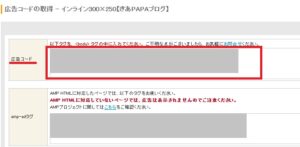
一般的には【外観】メニューから【テーマの編集】を開き、【テーマフッター】のところで<body>の位置に広告コードを貼るとできるみたいです。
無料テーマ「cocoon」の場合は、【ダッシュボード】の【外観】メニューから【ウィジェット】をクリックします。
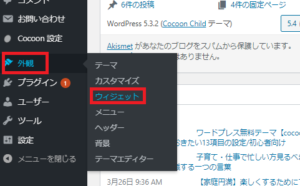
「【C】広告」をクリックし、自分が広告を貼りたい場所を選択します。
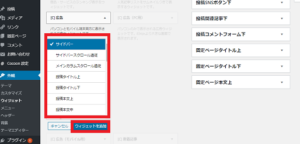
「広告タグ」のところに広告コードを貼り付けて、「保存」をクリックすれば、完了です。
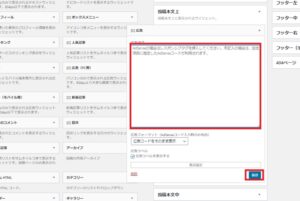
nendの広告は、一つの広告コードは一つの場所にしか貼れないようになっています。
ですので、別の場所に広告を貼りたい場合は、「新規広告枠の作成」から同じ手順で作りましょう。
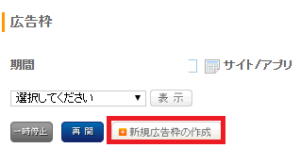
広告は実際どのくらいクリックされた?
ブログを始めたばかりで、PV数(記事を読まれる回数)が1日5PV前後だった月でも11回クリックされていました。
月でみると、月150PVくらいで11回クリックされていたので、13PVに1回クリックされていたという事になります。(※個人差はあると思います)
まとめ
nend(ネンド)は無料で登録が可能で、審査も厳しくない上に、広告の設置の仕方が簡単にできるためおすすめです。
何より、数十円でも報酬が発生するとブログに対するモチベーションが上がるので、後々の収益にも繋がってきます。
nend(ネンド)は、初心者の私でもスムーズにできたので、Google AdSenseの審査待ちの方や初心者ブロガーの方はしてみるのも良いかもしれません。
A8.netとは?
- ASPの大手
- 無料で登録できる
- 利用している方が多い
- 広告を貼るのが簡単
- サイト審査なし
登録後、広告によっては審査があるものもあります。審査があるものは、申請しそれに通過してから広告を貼ることができます。
![]()
自己アフィリエイトで数万円得る方法
A8.netでは、自己アフィリエイト(セルフアフィリエイト)をすることができます。
ブログなどに広告を貼って、読者が商品やサービスが購入・利用されれば報酬が発生します。
A8.netを通して自分が商品やサービスを購入・利用すれば報酬が発生するというものです。
【自己アフィリエイトの例】
- クレジットカードの申し込み
- 商品の購入
家計管理や資産運用のために必要なクレジットカードをA8.netの自己アフィリエイトで申し込むだけで数千円もらうことができます。
【クレジットカードの例】
- 楽天カードを申し込む→8,000円の報酬
- 三井住友カードを申し込む→7,000円の報酬
※楽天カードは、公式サイトから申し込むと企業側のキャンペーンの5,000ポイントもらえますが、A8.netから申し込むと企業側のポイント+αで8,000円の報酬がもらえるということです♪
![]()